开发Freescale可以使用多种工具链,包括Atollic、IAR、Keil、GCC和KDS等,本文介绍Freescale的KDS开发环境的基本使用。
1、按章Eclipse Update
在第一次使用KDS时,需要安装Eclipse Update,步骤如下:
a、启动KDS
b、Help-Install New Software
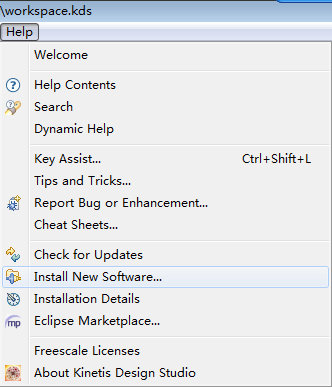
1、按章Eclipse Update
在第一次使用KDS时,需要安装Eclipse Update,步骤如下:
a、启动KDS
b、Help-Install New Software
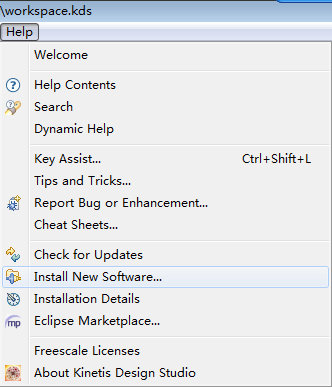
c、在随后出现的对话框中点击“Add”按钮。
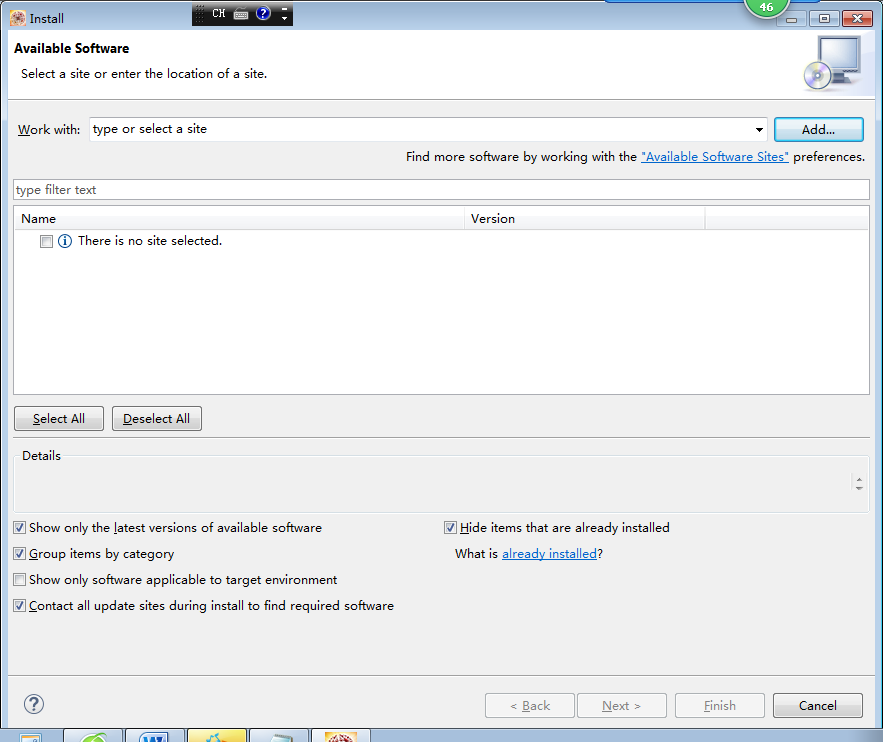
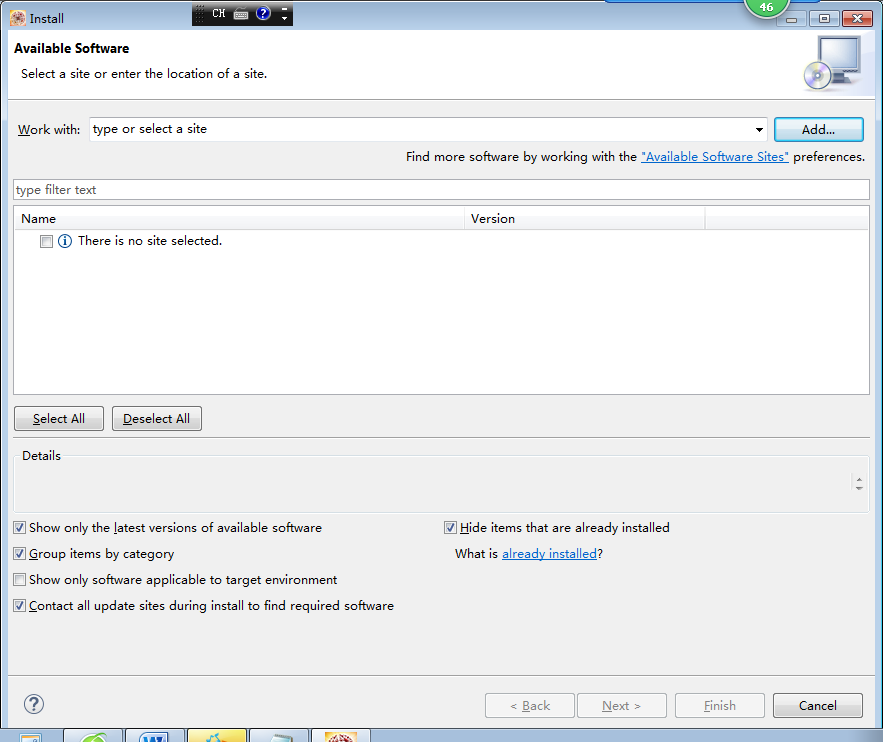
d、
在随后出现的对话框中点击“Archive”按钮。
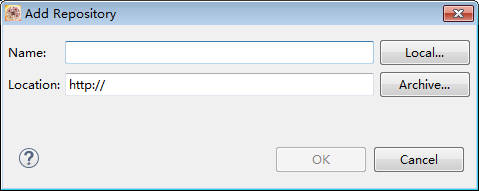
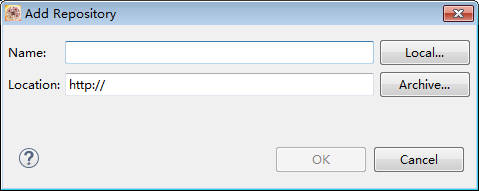
e、选择“
C:\Freescale\KSDK_1.3.0c\tools\eclipse_update
”路径,正确安装即可。
2、建立Platform Library
a、File-Import
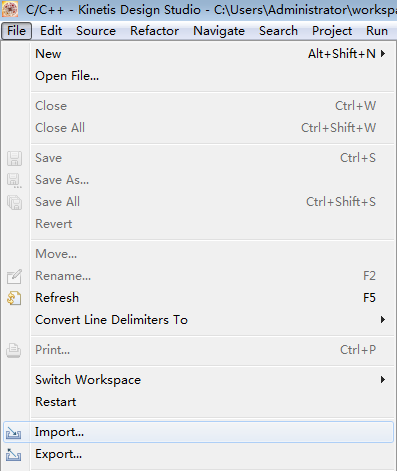
2、建立Platform Library
a、File-Import
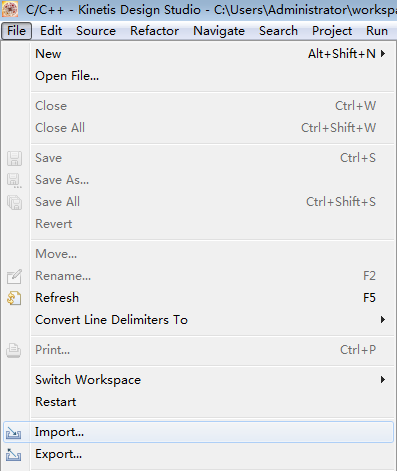
b、选择“Existing Projects into Workspace”,点击“Next”按钮。
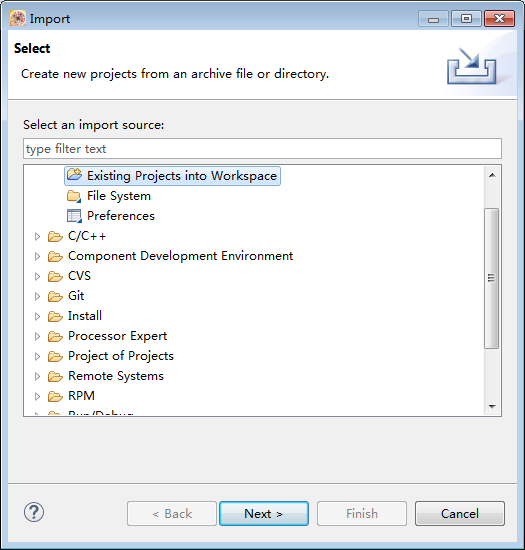
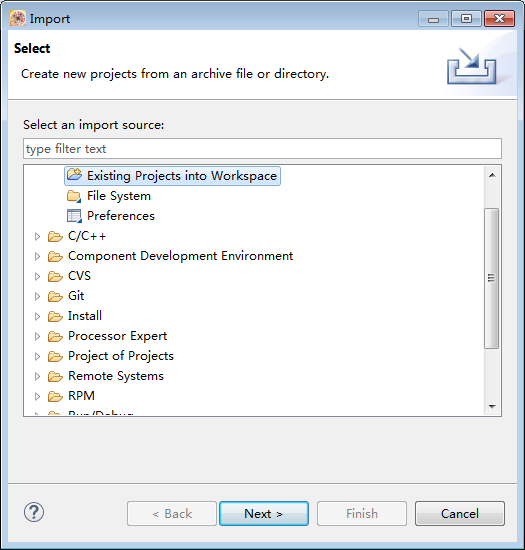
c、点击“Browse”按钮,选择路径“
C:\Freescale\KSDK_1.3.0c\lib\ksdk_platform_lib\kds\K64F12
”,然后点击“Finish”。
d、点击工具栏上“Debug”按钮,进行编译即可。
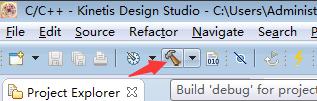
3、运行Demo程序
a、安装上述方法,输入示例程序,路径如下:“ C:\Freescale\KSDK_1.3.0c\examples\frdmk64f\demo_apps\hello_world\kds ”。
b、 点击工具栏上“Debug”按钮,进行编译。
c、点击工具栏上调试按钮。
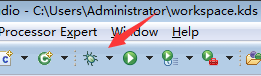
d、点击工具栏上“Debug”按钮,进行编译即可。
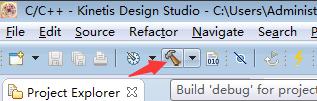
3、运行Demo程序
a、安装上述方法,输入示例程序,路径如下:“ C:\Freescale\KSDK_1.3.0c\examples\frdmk64f\demo_apps\hello_world\kds ”。
b、 点击工具栏上“Debug”按钮,进行编译。
c、点击工具栏上调试按钮。
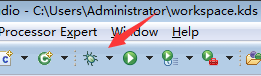
d、在随后出现的对话框中,选择“debug cmsisdap”选项。
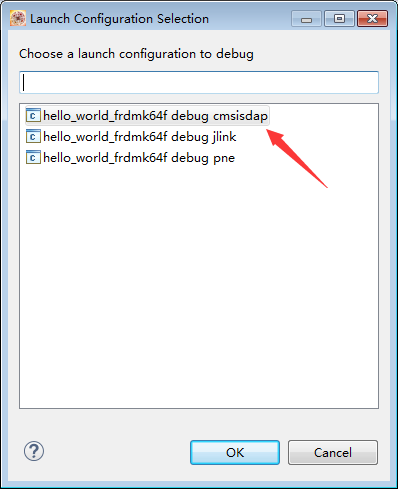
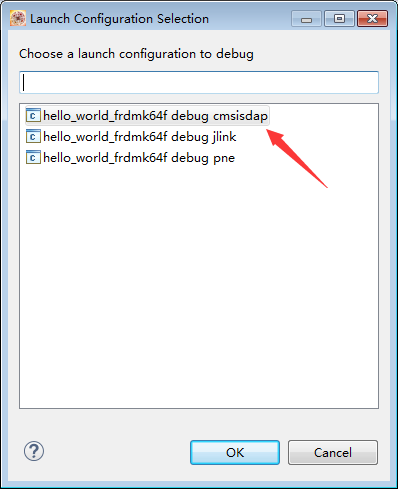
e、进入调试界面后,选择"Resume"按钮可以运行程序,选择“Disconnect”可以断开与开发板的连接。
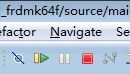
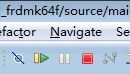
f、程序正常运行后,可以通过串口调试器助手,观看运行结果,程序首先输出一条“Hello World”,然后可以向开发板发送信息,程序接收后,会重新发给PC。





 本文介绍了Freescale KDS开发环境的基本使用流程,包括安装EclipseUpdate、建立Platform Library及运行Demo程序的方法。
本文介绍了Freescale KDS开发环境的基本使用流程,包括安装EclipseUpdate、建立Platform Library及运行Demo程序的方法。
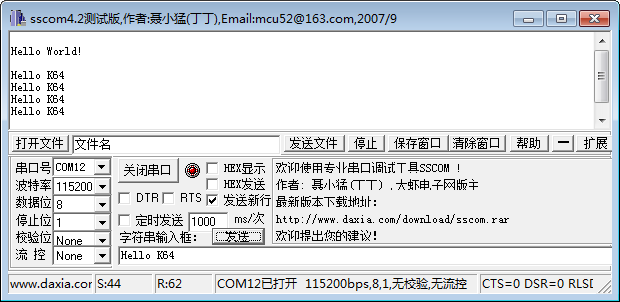

















 1443
1443

 被折叠的 条评论
为什么被折叠?
被折叠的 条评论
为什么被折叠?










